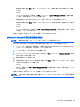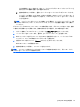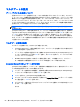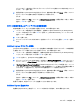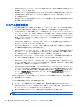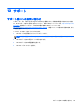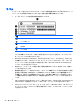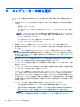Reference Guide-Windows 8
ための情報をメモしておきます。後で、ハードドライブにダウンロードしたアップデートを
探すときにこの情報が必要になる場合があります。
b. 画面の説明に沿って操作し、選択したバージョンをハードドライブにダウンロードします。
アップデートが使用している BIOS より新しい場合は、BIOS アップデートをダウンロード
する場所へのパスのメモを取っておきます。このパスは、アップデートをインストールする
ときに必要です。
注記: コンピューター
をネットワークに接続している場合は
、ソフトウェア アップデート(特
にシステム BIOS アップデート)のインストール
は
、ネットワーク
管理者に確認してから実行し
てください。
ダウンロードした BIOS によってインストール手順が異なります。ダウンロードが完了した後、画面
に表示される説明に沿って操作します。説明が表示されない場合は、以下の操作を行います。
1. スタート画面で「エクスプローラー」と入力して[エクスプローラー]をクリックします。
2. ハードドライブをクリックします。通常は、[ローカル ディスク(C:)]を指定します。
3. BIOS ソフトウェアをダウンロードしたときのメモを参照するなどして、ハードドライブ上の
アップデート ファイルが保存されているフォルダーを開きます。
4. 拡張子が.exe であるファイル(filename.exe など)をダブルクリックします。
BIOS のインストールが開始されます。
5. 画面の説明に沿って操作し、インストールを完了します。
注記: インストールが成功したことを示すメッセージが画面に表示されたら、ダウンロードした
ファイルをハードドライブから削除できます。
[Computer Setup]の使用
91